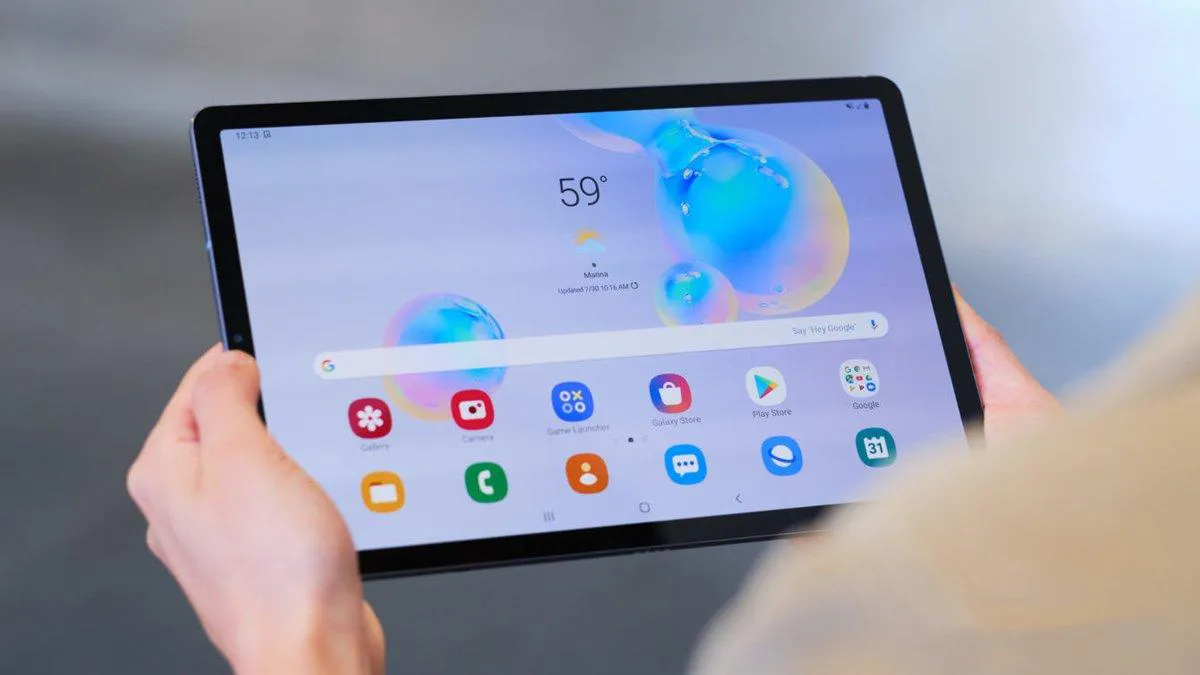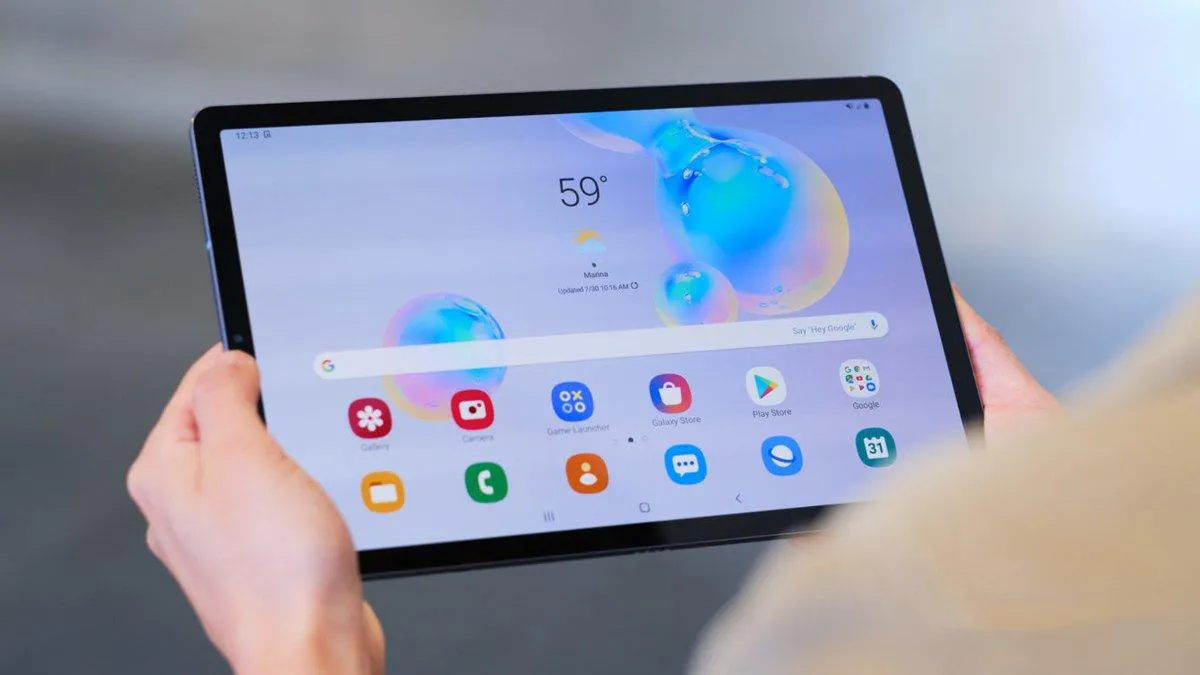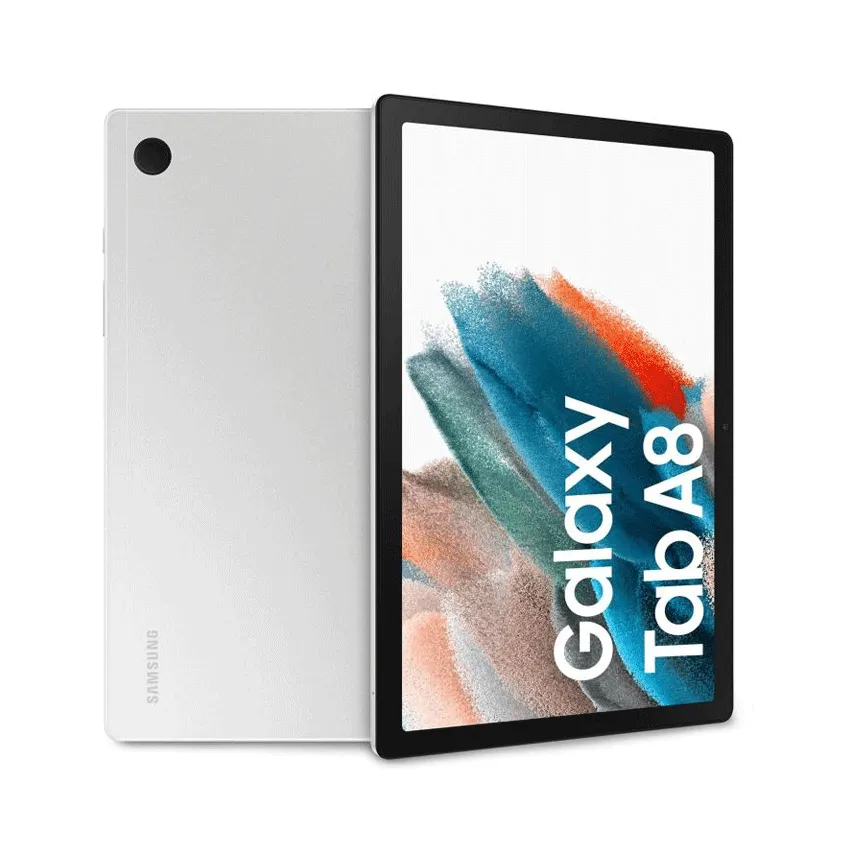Thiết bị máy tính bảng thông minh cùng với smartphone ngày càng phổ biến trong cuộc sống đáp ứng công việc và giải trí của người dùng. Sau một thời gian sử dụng, bạn sẽ gặp phải trường hợp máy tính đơ, chậm và cần tìm cách reset máy tính bảng Samsung hay cách tắt nguồn máy tính bảng Samsung. Bân cạnh việc khắc phục lỗi máy tính bảng bạn có thể tham khảo trên thị trường có khá nhiều các thương hiệu máy tính bảng khác nhau. Hãy đến Blogthuthuat24h.edu.vn và lựa chọn nhé!
Bạn đang đọc: Bật mí cách reset máy tính bảng Samsung đơn giản tại nhà
Nguyên nhân cần Reset máy tính bảng Samsung
Reset máy tính bảng Samsung là thao tác giúp xóa mọi dữ liệu và cài đặt trong quá trình sử dụng được thêm vào trong máy. Điều này giúp cho dữ liệu trong máy xóa sạch dữ liệu đang lưu trữ trở lại như lúc mới mua.
Reset máy tính bảng Samsung là điều cần thiết bởi sau một thời gian sử dụng, máy tính bảng của bạn có thể gặp phải những tình trạng như đơ, chậm. Nguyên nhân dẫn đến những tình trạng máy đơn, chậm là do thiết bị đang quá tải dữ liệu, thậm chí còn có những dữ liệu chứa mã đen. Vì vậy, bạn cần reset lại máy tính bảng để các cài đặt được đưa về trạng thái ban đầu, xóa đi những dữ liệu rác không dùng để máy hoạt động mượt mà hơn.
Ngoài ra, các tập tin rác trong máy tính bảng của bạn có thể đang gặp phải tình trạng tồn đọng quá nhiều và như vậy thì khó có thể xóa theo phương pháp thủ công được bởi nó rất tốn thời gian và công sức.
Cách reset máy tính bảng Samsung
Cách tắt nguồn máy tính bảng Samsung và reset máy qua mục Cài đặt/ Settings
Bước 1: Truy cập giao diện chính của máy tính bảng Samsung → Nhấn chọn Cài đặt/Settings → Nhấn Cài đặt chung/General management .
Bước 2: Bấm vào Sao lưu và cài đặt lại/Backup and Reset.
Bước 3: Nhấn Khôi phục cài đặt gốc/Factory Data Reset.
Bước 4: Nhấn Đặt lại thiết bị/Reset Device để bắt đầu quá trình Hard Reset trên thiết bị.
Cách tắt nguồn máy tính bảng Samsung và reset là hết sức đơn giản
Cách Reset máy tính bảng Samsung và tắt nguồn bằng phím cứng
Bước 1: Giữ Nguồn bên sườn máy đến khi có thông báo tắt nguồn hiển thị trên màn hình
Bước 2: Bấm Tắt Nguồn.
Bước 3: Chọn đồng thời tổ hợp phím Home + Phím tăng âm lượng + Nút nguồn trong vài giây cho đến khi thiết bị máy tính bảng rung lên rồi thả tay ra.
Bước 4: Thông tin dòng máy được thể hiện trên màn hình máy tính bảng
Bước 5: Giao diện màn hình chuyển sang chế độ kiểm tra và cài đặt thông số thiết bị, bạn hãy nhấn vào phím Giảm âm lượng → Chọn Wipe Data/Factory Reset. Tiếp theo, nhấn chọn Nguồn để thao tác chọn mục.
Bước 6: Sau đó chọn Giảm âm lượng để di chuyển xuống mục Yes, delete all user data → Bấm chọn Nguồn để chọn mục này.
Bước 7: Máy tính bảng Samsung sẽ chuyển sang màn hình đen và hiển thị các mã lệnh.
Bước 8: Các mã lệnh mới hiển thị trên màn hình, nhấn chọn nút Nguồn để chọn mục Reboot system now nằm ở tab đầu tiên. Khi đó, nguồn thiết bị sẽ tự động tắt và chuyển sang giao diện logo để tiến hành quá trình reset toàn bộ cài đặt. Bạn sẽ mất khoảng 1 – 3 phút để reset.
Bước 9: Sau khi máy tính bảng lên nguồn, hệ thống sẽ yêu cầu bạn lựa chọn những thông tin cài đặt. Đầu tiên là chọn ngôn ngữ Tiếng Việt → Nhấn OK.
Sau khi quá trình cài đặt hoàn tất, thiết bị sẽ tự chuyển về giao diện màn hình chính và bạn có thể sử dụng bình thường
Giới thiệu một vài mẫu máy tính bảng Samsung giá rẻ tốt nhất
Máy tính bảng Samsung Galaxy Tab A8 X20
Máy tính bảng Samsung được thiết kế mỏng nhẹ, sang trọng thuận tiện di chuyển. Bạn có thể thoải mái lựa chọn với nhiều gam màu hot như: Graphite, Silver và Pink Gold.
Tablet Samsung Tab A8 có kích thước màn hình lớn lên đến 10.5 inch kết hợp với khung viền mỏng đối xứng mang lại không gian hiển thị lớn. Màn hình máy tính bảng còn được trang bị công nghệ màn hình TFT với độ phân giải cao (1920 x 1200 pixels) hiển thị sắc nét và sống động. Bạn sẽ được đắm chìm trong những thước phim chân thật nhất.
Máy tính bảng Samsung Galaxy Tab A8 còn được trang bị một cấu hình khủng với vi xử lý Octa-cor cùng dung lượng RAM tới 4GB. Cấu hình này hỗ trợ máy hoạt động mượt mà từ các tác vụ cơ bản như lướt web, xem phim hay thậm chí là chỉnh sửa ảnh, chơi game.
Máy có camera sau 8MP và camera trước 5MP có thể lưu trữ lại những khoảnh khắc quan trọng trong cuộc sống. Đặc biệt có thể đưa đến những hình ảnh rõ nét nhất khi trò chuyện với bạn bè, đối tác.
Samsung Galaxy Tab A8 (2022) có dung pin lớn, lên đến 7040mAh. Với dung lượng pin này, bạn có thể sử dụng liên tiếp nhiều giờ liền. Bên cạnh đó, thiết bị cũng đã trang bị thêm công nghệ sạc nhanh, giúp rút ngắn thời gian sạc.
Bạn có thể tham khảo cách tắt nguồn máy tính bảng Samsung Galaxy Tab A8 qua hướng dẫn sử dụng đi kèm máy.
>>> Xem thêm: Máy tính bảng Samsung Galaxy Tab A8 X205 (64GB/10.5 inch/Wifi/4G/Android 11/Bạc) (2022)
Máy tính bảng Samsung Galaxy Tab S7 FE
Galaxy Tab S7 FE được thiết kế trẻ trung với thân máy bằng kim loại nguyên khối cùng phần viền siêu mỏng. Máy tính bảng có 2 tông màu chủ đạo là đen và bạc đem đến cho người dùng khả năng thể hiện cá tính trẻ trung mang dấu ấn cá nhân.
Màn hình công nghệ TFT của máy tính bảng có kích thước lớn 12.4 inch, độ phân giải 2560×1600 (WQXGA). Ngoài ra, máy còn trang bị hệ thống loa kép sống động của Galaxy Tab S7 FE được tinh chỉnh bởi công nghệ âm thanh AKG và Dolby Atmos với chất âm vang, trong trẻo mang đến trải nghiệm nghe tuyệt vời.
S Pen mảnh trên máy tính bảng Samsung Galaxy có độ nhạy tối đa giúp cho trải nghiệm vẽ mượt như bút thật. Bạn có thể thực hiện dễ dàng các văn bản, chỉnh sửa nhanh chóng chỉ với một cú chạm.
Cách tắt nguồn máy tính bảng Samsung Galaxy Tab S7 FE và reset máy được thực hiện đơn giản như đã đề cập.
Tìm hiểu thêm: Hướng dẫn cách kiểm tra ổ cứng hỗ trợ khe cắm HDD SATA mấy?
>>> Xem thêm: Máy tính bảng Samsung Galaxy Tab S7 FE
Máy tính bảng Samsung Galaxy Tab S7 Plus
Samsung Galaxy Tab S7+ cao cấp với thiết kế tuyệt vời, màn hình 120Hz siêu mượt, bút S-Pen đẳng cấp cùng hiệu năng mạnh top đầu. Máy tính bảng đa năng, có thể thay thế laptop khi bật giao diện DeX kết hợp với bàn phím và bút SPen. Đây sẽ là chiếc máy tính bảng phục vụ công việc hàng ngày bạn không nên bỏ qua.
Thiết kế kim loại nguyên khối của máy với các góc được bo tròn giống thiết kế của thế hệ Tab S6 tiền nhiệm, máy tính bảng Samsung Galaxy Tab S7+ thu hút khách hàng ngay từ cái nhìn đầu tiên.
Máy tính bảng Samsung Galaxy Tab S7+ trang bị màn hình 12.4inch SUPER AMOLED chất lượng cao với độ phân giải WQXGA+ (2800×1752), độ tương phản mở rộng HDR10+. Màn hình của Tab S7+ chính là điểm nhấn lớn nhất trên sản phẩm, màu sắc sống động và độ sắc nét tuyệt vời, tần số quét 120Hz cho chuyển động mượt mà nhất.
Hiệu suất lõi của Samsung Galaxy Tab S7+ có tốc độ nhanh hơn 25%, hiệu suất đồ họa nhanh hơn 36% và bộ xử lý Neural Processor nhanh hơn đến 77% so với thế hệ Samsung Galaxy Tab S6 tiền nhiệm. Samsung Galaxy Tab S7+ có 6GB RAM và bộ nhớ trong 128GB cho bạn thỏa sức thực hiện các tác vụ từ nhẹ đến nặng với một không gian lưu trữ thoải mái.
Phụ kiện bút S-Pen là công cụ hỗ trợ xuất sắc cùng Samsung Galaxy Tab S7+ khi xử lý công việc, giải trí. Độ trễ thấp của máy ngang với siêu phẩm Galaxy Note 20 Ultra. Bạn sẽ có trải nghiệm viết tự nhiên và chính xác trên Galaxy Tab S7+ với thời gian phản hồi là 9ms.
Samsung Galaxy Tab S7+ được trang bị viên pin dung lượng khổng lồ 10.090mAh, bạn có thể sử dụng trong thời gian dài mà không lo lắng về dung lượng pin sử dụng.
Bên cạnh tính năng chia đôi màn hình, Samsung Galaxy Tab S7+ được nâng cấp thêm với công nghệ Multi-Active Window có thể hiển thị đồng thời 3 ứng dụng cùng lúc trên màn hình mà vẫn đảm bảo tốc độ nhanh chóng và mượt mà.
Bạn có thể tham khảo cách reset máy tính bảng Samsung Galaxy Tab S7 Plus qua bảng hướng dẫn sử dụng của máy.
>>> Xem thêm: Máy tính bảng Samsung Galaxy Tab S7 Plus
Samsung Galaxy Tab S7 128GB
Samsung Galaxy Tab S7 được yêu thích bởi cấu hình cực kì mạnh mẽ đó là con chip Snapdragon 865+ cùng thanh RAM 6GB, bộ nhớ trong lưu trữ ROM 128GB. Thiết kế màn hình tràn cạnh cùng chiếc bút S-pen thần thánh để phục vụ được công việc, giải trí chỉ trên một thiết bị cầm tay.
Tab S7 được thiết kế rất tinh tế lại sang trọng hơn còn mỏng nhẹ với nhiều phiên bản màu sắc cực kì đẹp mắt.
>>>>>Xem thêm: Hướng dẫn cách chia đôi màn hình laptop win 7, 10 cực dễ !
Samsung Galaxy Tab S7 được trang bị một màn hình kích thước 11inch cùng độ phân giải cực cao WQXGA (2560×1600 pixel), sử dụng tấm nền IPS LCD nên hình ảnh cực kì sắc nét, sống động cùng với màu sắc trung tính, không bị quá rực rỡ.
Samsung đã cực kì ưu ái khi trang bị cho Galaxy Tab S7 hệ thống camera khá “xịn sò” với camera chính đạt độ phân giải 13MP, khẩu độ f/2.0 cùng camera góc rộng 5MP để phục vụ các nhu cầu chụp ảnh trên một thiết bị giải trí di động.
Bạn có thể tham khảo cách tắt nguồn máy tính bảng Samsung Galaxy Tab S7 qua hướng dẫn sử dụng đi kèm máy.
>>> Xem thêm: Máy tính bảng Samsung Galaxy Tab S7
Kết luận:
Bài viết trên đây đã hướng dẫn chi tiết cách reset máy tính bảng Samsung và cách tắt nguồn máy tính bảng Samsung, người sử dụng có thể thực hiện tại nhà đơn giản nhanh chóng để khắc phục lỗi hình nền máy tính bảng samsung không lên..Hiện nay, máy tính bảng được bán phổ biến tại các cửa hàng điện tử, siêu thị điện máy trên cả nước, người mua có thể dễ dàng mua được khi có nhu cầu. Tuy nhiên để đảm bảo chất lượng trong quá trình sử dụng, bạn nên đến Blogthuthuat24h.edu.vn để lựa chọn sản phẩm chất lượng cùng chế độ bảo hành dài hạn nhé!